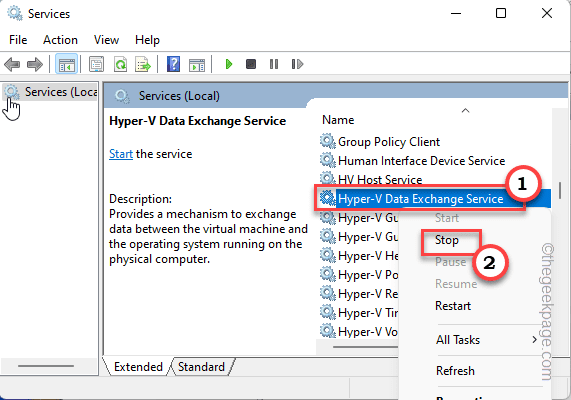- Beberapa pengguna telah melaporkan bahwa kotak shutdown terus muncul secara acak, sejak mereka memutakhirkan ke Windows 11.
- Untuk memperbaiki masalah ini, coba perbarui Windows, pindai malware, jalankan pemindaian SFC dan DISM, hapus instalan aplikasi yang bentrok, di antara metode lain yang tercantum di bawah ini.
- Juga, cari tahu semua cara Anda dapat mematikan Windows 11.

xINSTAL DENGAN MENGKLIK FILE DOWNLOAD
Perangkat lunak ini akan memperbaiki kesalahan umum komputer, melindungi Anda dari kehilangan file, malware, kegagalan perangkat keras, dan mengoptimalkan PC Anda untuk kinerja maksimal. Perbaiki masalah PC dan hapus virus sekarang dalam 3 langkah mudah:
- Unduh Alat Perbaikan PC Restoro yang datang dengan Teknologi yang Dipatenkan (paten tersedia di sini).
- Klik Mulai Pindai untuk menemukan masalah Windows yang dapat menyebabkan masalah PC.
- Klik Perbaiki Semua untuk memperbaiki masalah yang memengaruhi keamanan dan kinerja komputer Anda
- Restoro telah diunduh oleh 0 pembaca bulan ini.
Kotak penonaktifan dapat diluncurkan dengan cepat melalui pintasan keyboard untuk keluar, mengalihkan pengguna, mematikan, memulai ulang, atau mematikan komputer. Namun, beberapa pengguna telah melaporkan bahwa itu terus bermunculan secara acak di Windows 11.
Ini tidak hanya mempengaruhi pengalaman Windows Anda tetapi juga merugikan untuk membuat kemajuan saat bekerja pada sistem. Dan, bagian terburuknya adalah tidak ada cukup informasi kredibel yang tersedia di web untuk menyelesaikan masalah.
Oleh karena itu, kami telah memutuskan untuk mendedikasikan panduan ini untuk mencantumkan penyebab dan memandu Anda melalui perbaikan yang paling efektif untuk menjaga agar kotak shutdown Windows 11 tidak muncul secara acak.
Apa yang menyebabkan kotak shutdown Windows 11 muncul secara acak?
Ada banyak masalah yang menyebabkan kotak shutdown Windows 11 muncul secara acak, bahkan ketika Anda tidak menekan tombol apa pun atau dalam hal ini, bahkan menggunakan komputer. Diberikan di bawah ini adalah masalah yang paling mungkin menyebabkan kesalahan pada PC Anda:
- Bug di versi Windows 11 saat ini
- File sistem yang rusak
- Aplikasi yang bentrok
- Sistem terinfeksi malware atau virus
Penyebab yang tercantum di atas akan memberi Anda wawasan dasar dan membantu memecahkan masalah. Jika Anda dapat mengidentifikasi masalah, jalankan perbaikan yang relevan di bagian berikutnya. Jika tidak, ikuti langkah-langkah dalam urutan yang tercantum untuk menghilangkan kesalahan dengan cepat.
Apa yang harus saya lakukan jika kotak shutdown terus muncul di Windows 11?
1. Mulai ulang PC Windows 11 Anda
CATATAN
Alih-alih mengikuti langkah-langkah di bawah ini, Anda juga dapat me-restart PC Windows 11 dari kotak shutdown ketika muncul.
- Arahkan ke desktop dan tekan Alt + F4 untuk meluncurkan Matikan Windows kotak. Klik pada menu tarik-turun dan pilih Mengulang kembali dari daftar opsi.
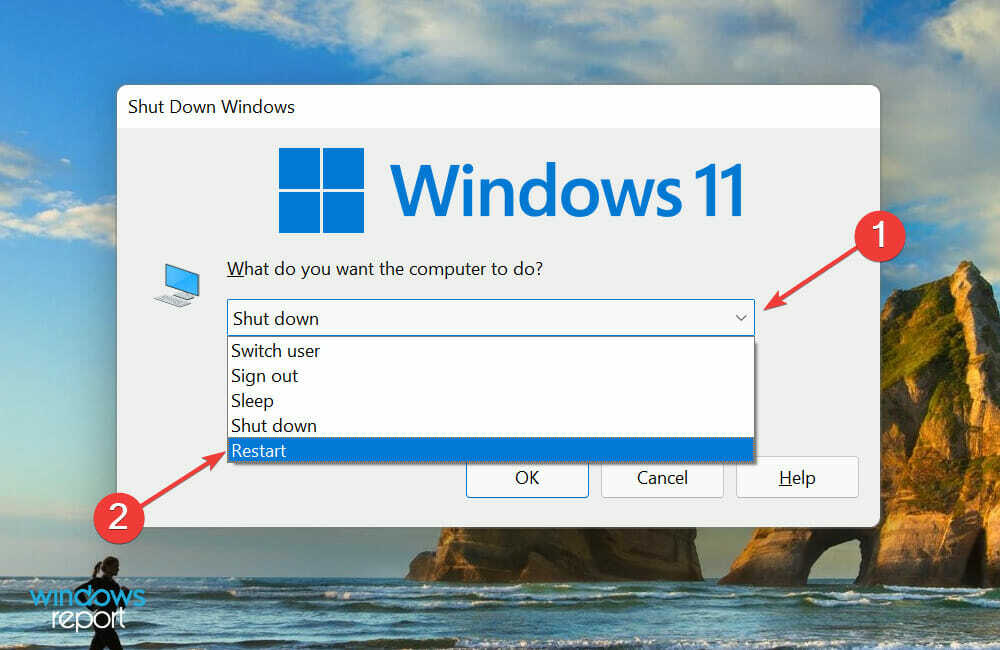
- Klik Oke untuk me-restart PC.
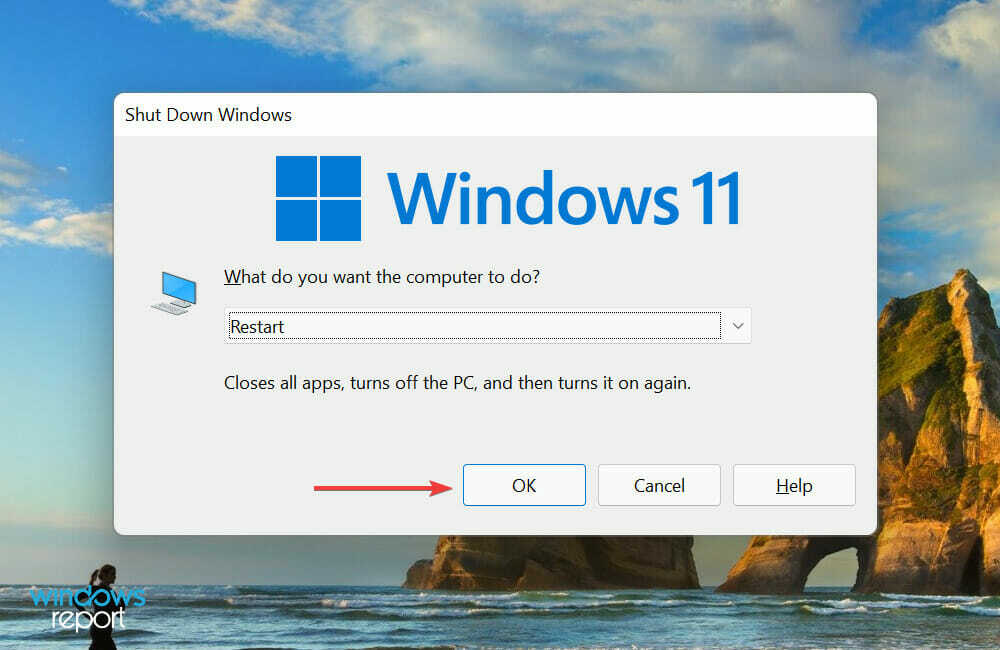
Jika Anda menghadapi masalah ini untuk pertama kalinya, itu bisa menjadi bug yang dapat diperbaiki dengan restart sederhana. Setelah Anda mem-boot ulang sistem, periksa apakah shutdown Windows 11 berhenti muncul.
2. Perbarui Windows 11
- tekan jendela + Saya untuk meluncurkan Pengaturan aplikasi, dan pilih pembaruan Windows dari daftar tab yang terdaftar di panel navigasi di sebelah kiri.
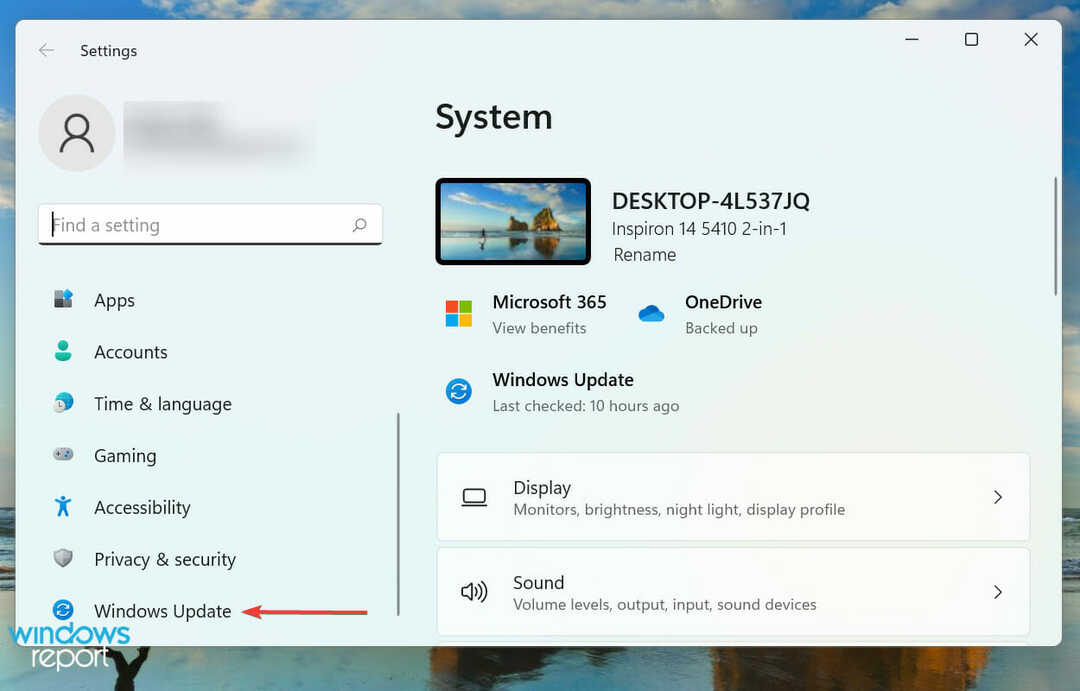
- Selanjutnya, klik Periksa pembaruan di sebelah kanan untuk memindai jika tersedia versi OS yang lebih baru.
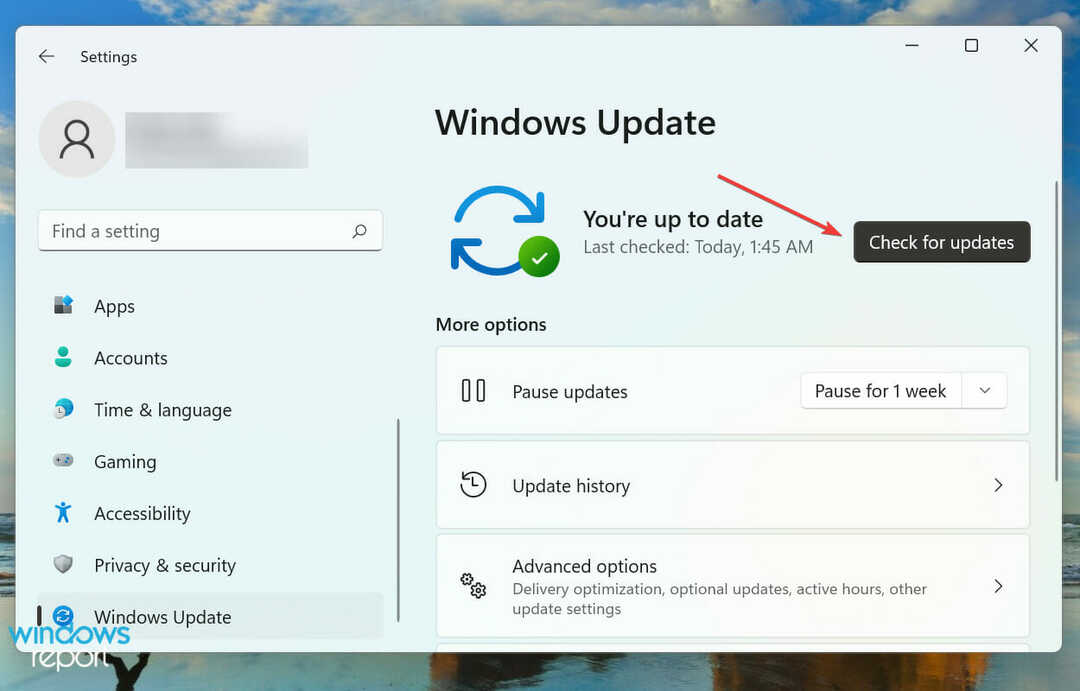
- Klik Unduh & instal, jika pembaruan muncul.
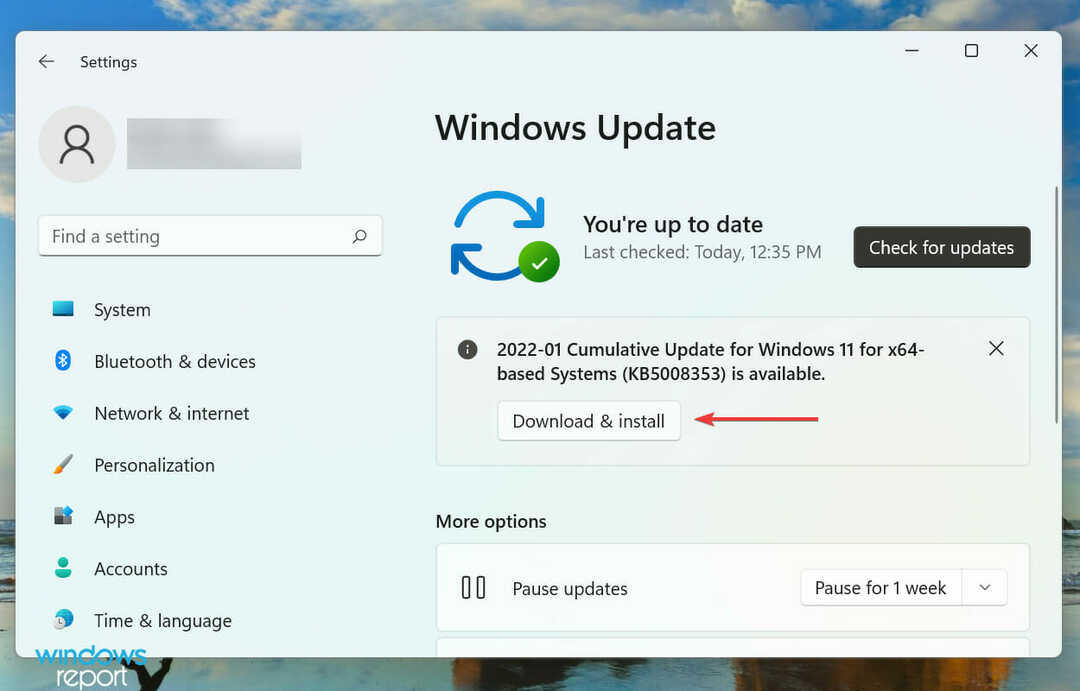
Setelah melalui beberapa forum, kami menemukan bahwa itu adalah masalah di versi saat ini yang menyebabkan kotak shutdown muncul secara acak di Windows 11.
Microsoft dikenal untuk mengatasi bug ini dan merilis patch untuk mereka di versi berikutnya. Oleh karena itu, kami menyarankan Anda memperbarui OS dan memeriksa apakah kesalahan telah diperbaiki.
3. Copot semua pembaruan OS terbaru
- tekan jendela + Saya peluncuran Pengaturan, dan pilih pembaruan Windows tab dari panel navigasi di sebelah kiri.
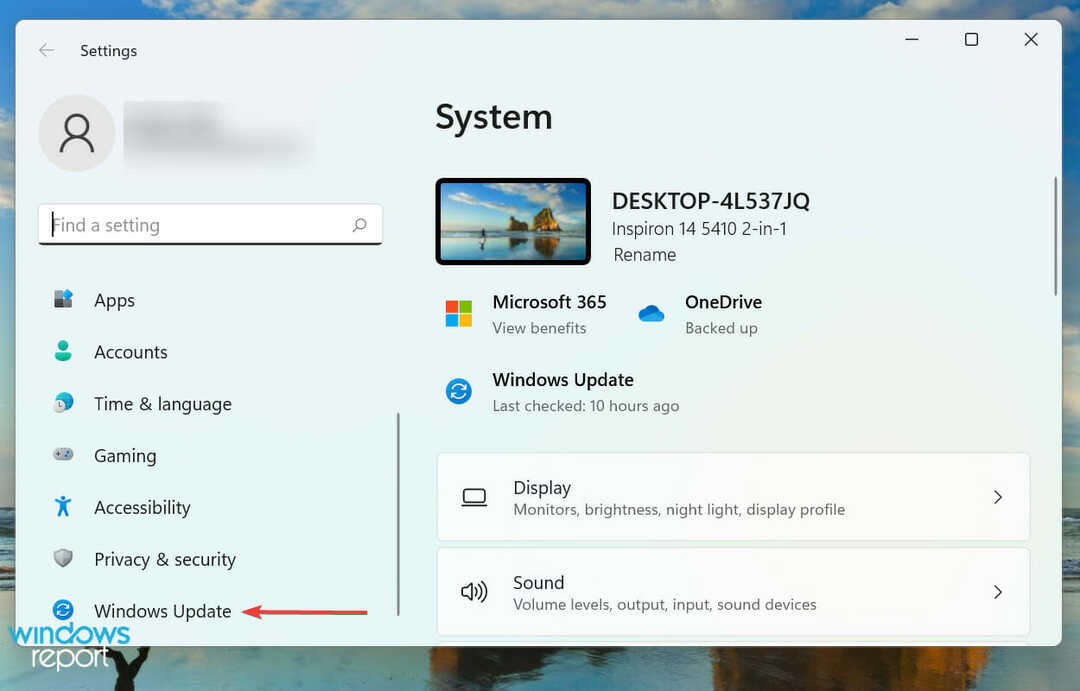
- Klik Perbarui riwayat di bawah Lebih banyak pilihan di kanan.
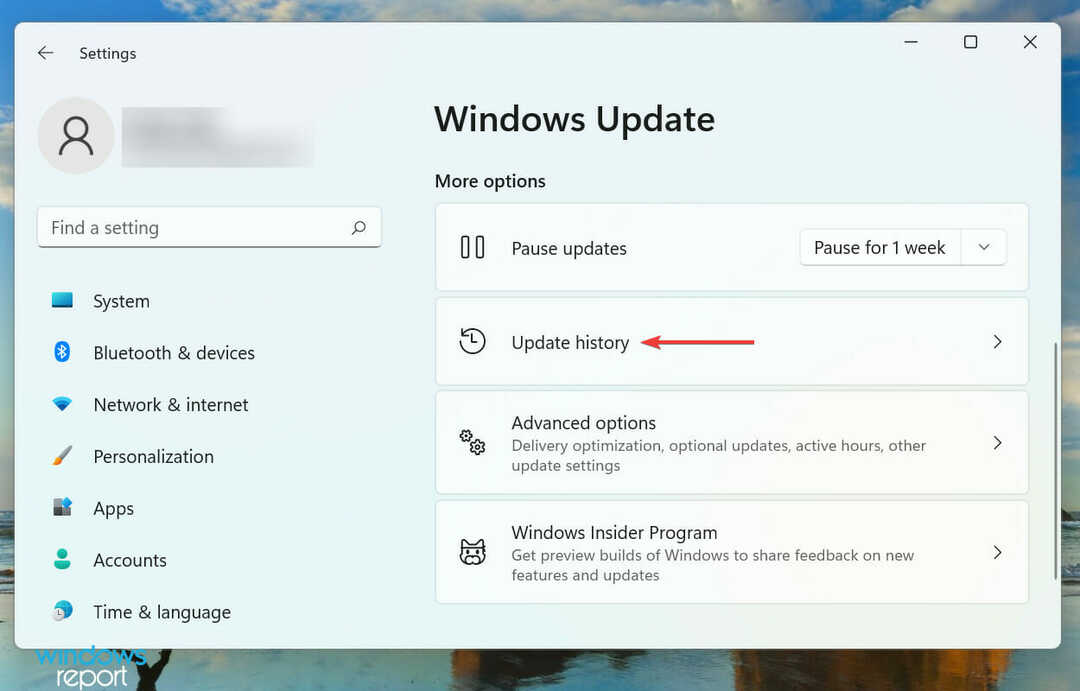
- Selanjutnya, klik Copot pemasangan pembaruan.
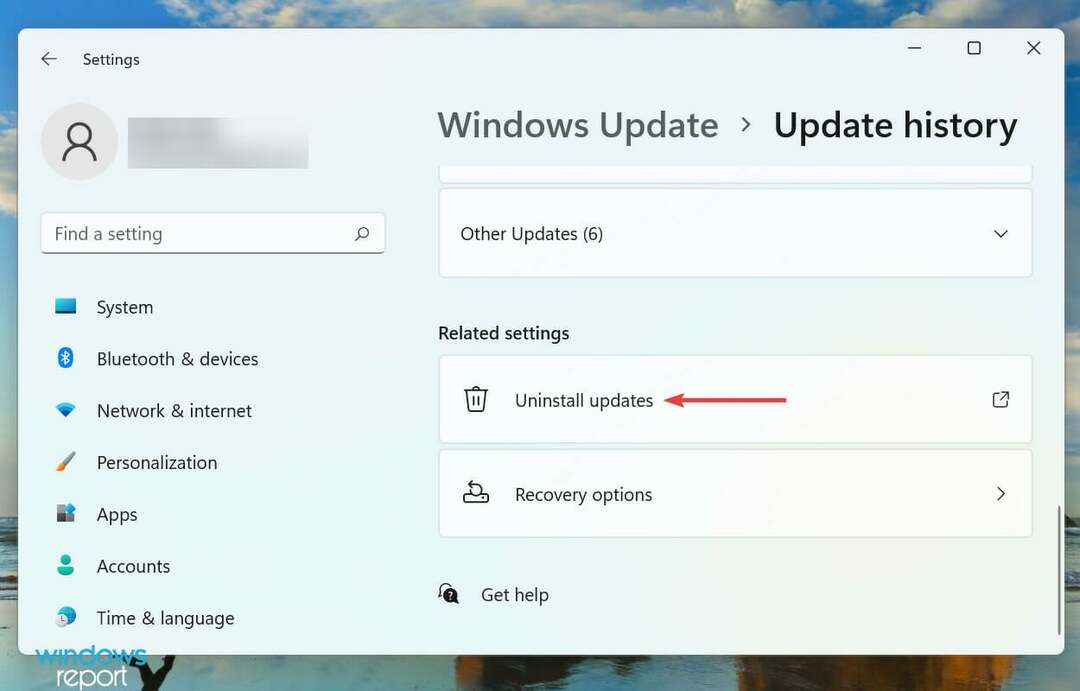
- Sekarang, cari dan pilih pembaruan yang bermasalah dari daftar, dan klik Copot pemasangan di atas.
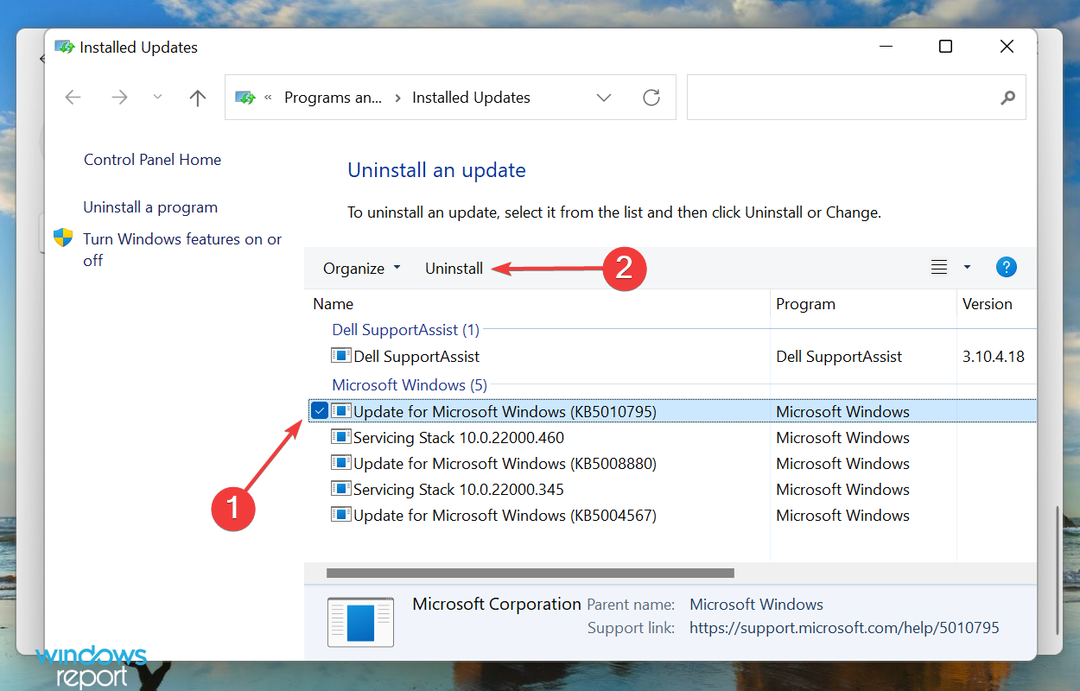
- Klik Ya pada kotak konfirmasi yang muncul.
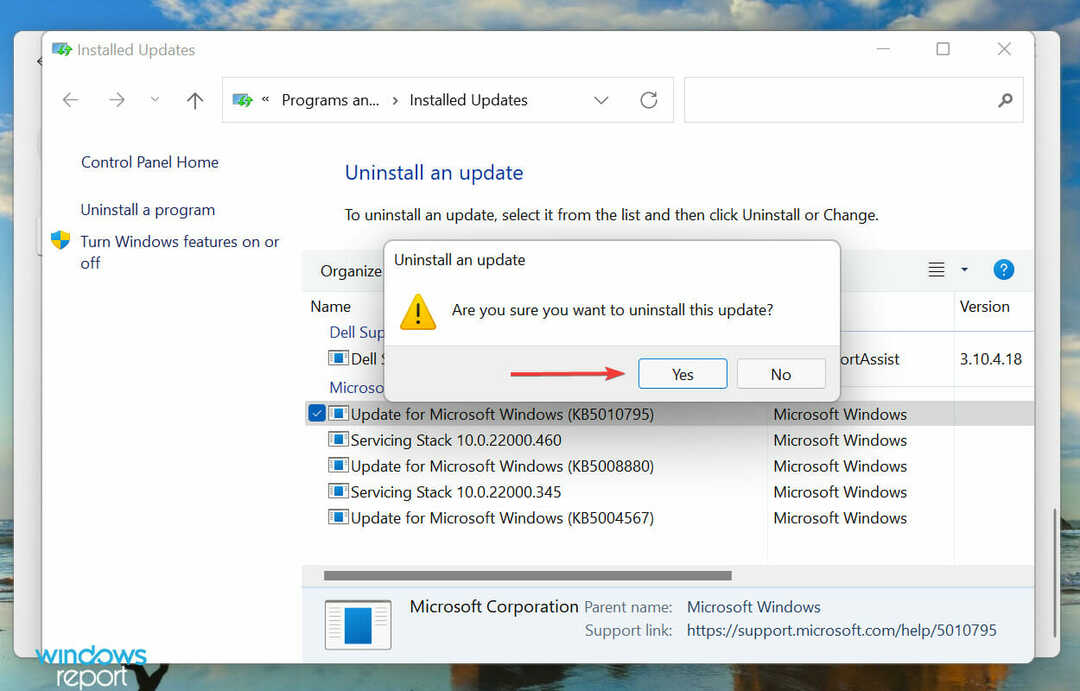
Jika Anda tidak dapat menemukan versi yang lebih baru dalam metode sebelumnya, hapus instalan pembaruan saat ini dan kembali ke versi terakhir dari OS dapat mencegah kotak shutdown muncul secara acak Jendela 11.
4. Jalankan pemindaian SFC dan alat DISM
- tekan jendela + S untuk meluncurkan Mencari menu, masuk Terminal Windows di bidang teks di bagian atas, klik kanan pada hasil pencarian yang relevan, dan pilih Jalankan sebagai administrator dari menu konteks.
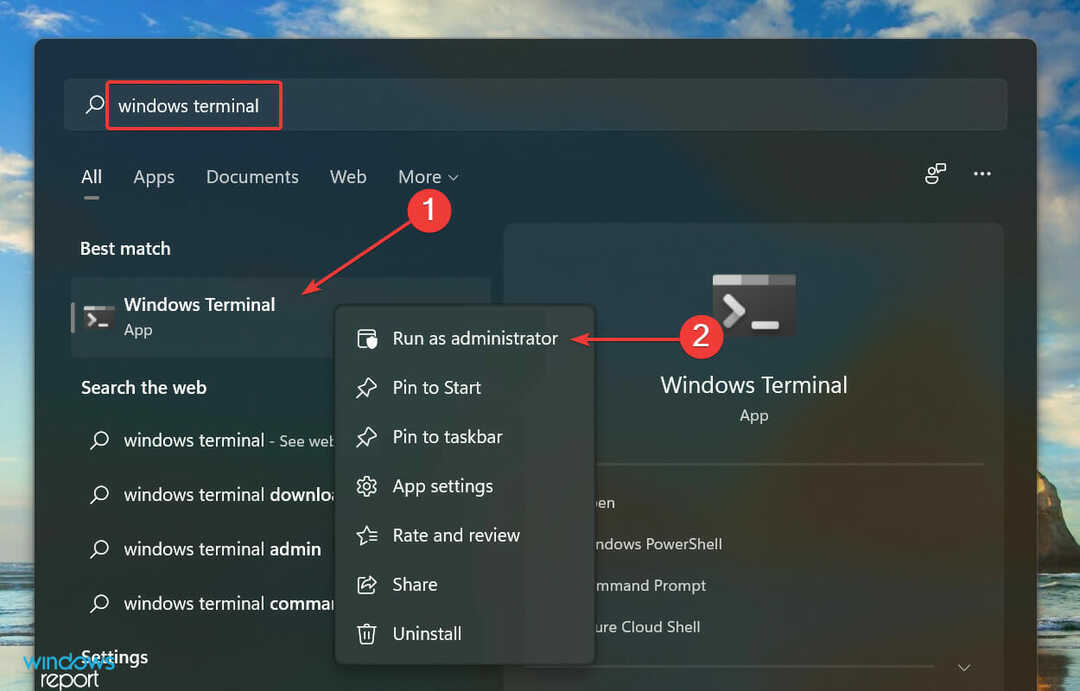
- Klik Ya pada UAC (Kontrol Akun Pengguna) prompt yang muncul.
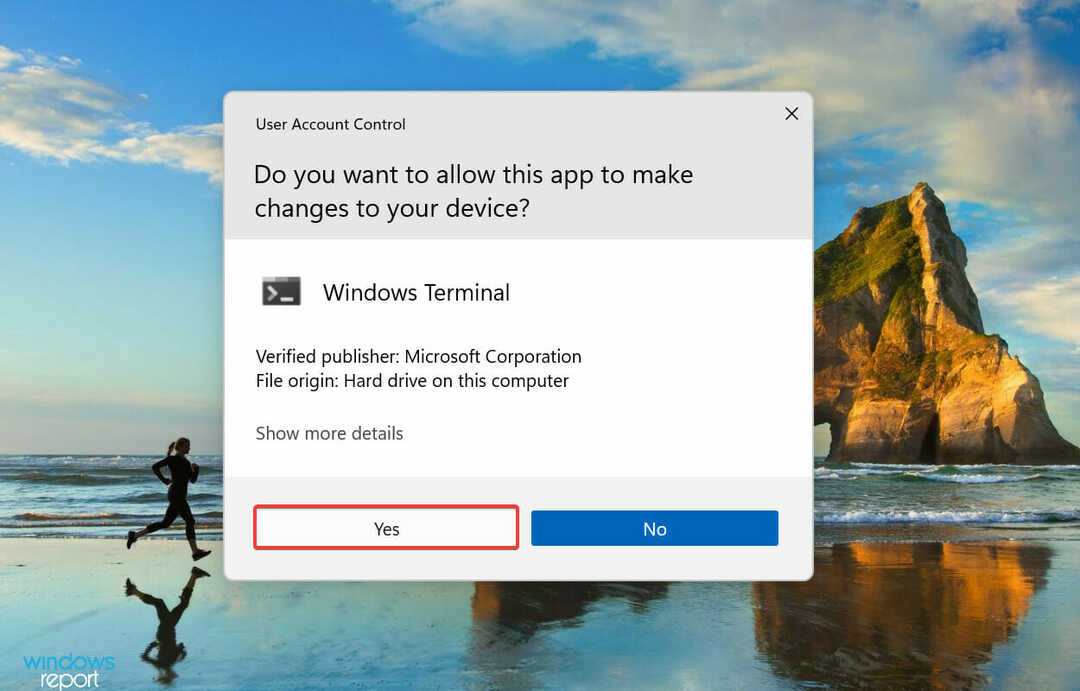
- Selanjutnya, klik panah yang menghadap ke bawah di bagian atas, dan pilih Prompt Perintah dari daftar opsi. Atau, Anda dapat menekan Ctrl + Menggeser + 2 peluncuran Prompt Perintah di tab baru.
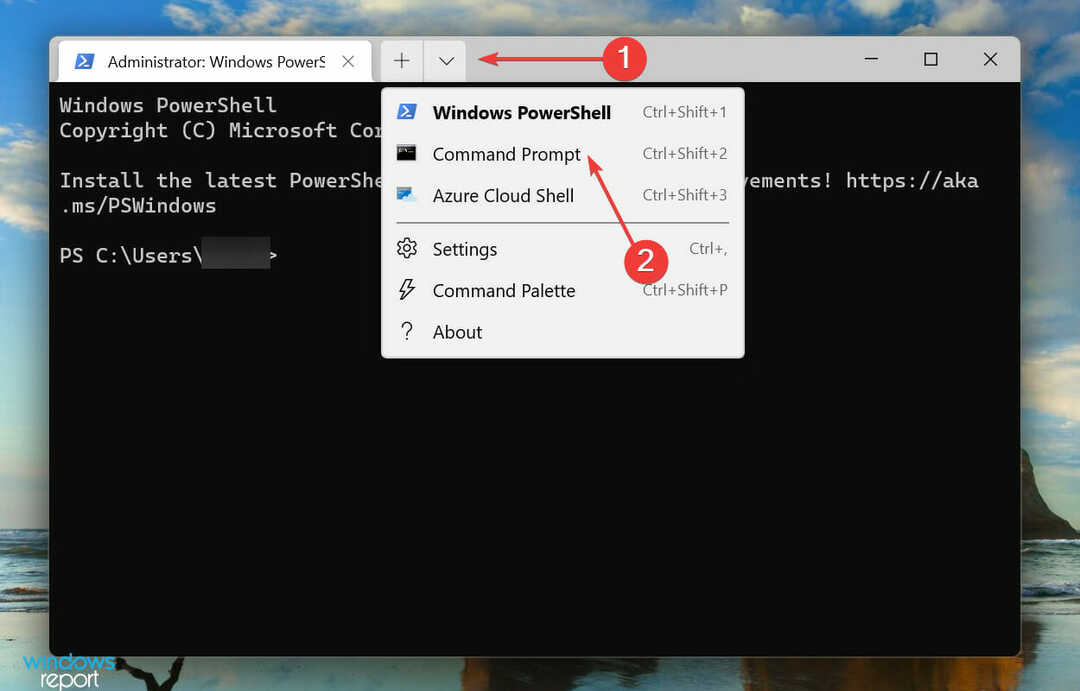
- Ketik perintah berikut dan tekan Memasuki untuk melakukan SFC memindai:
sfc /scannow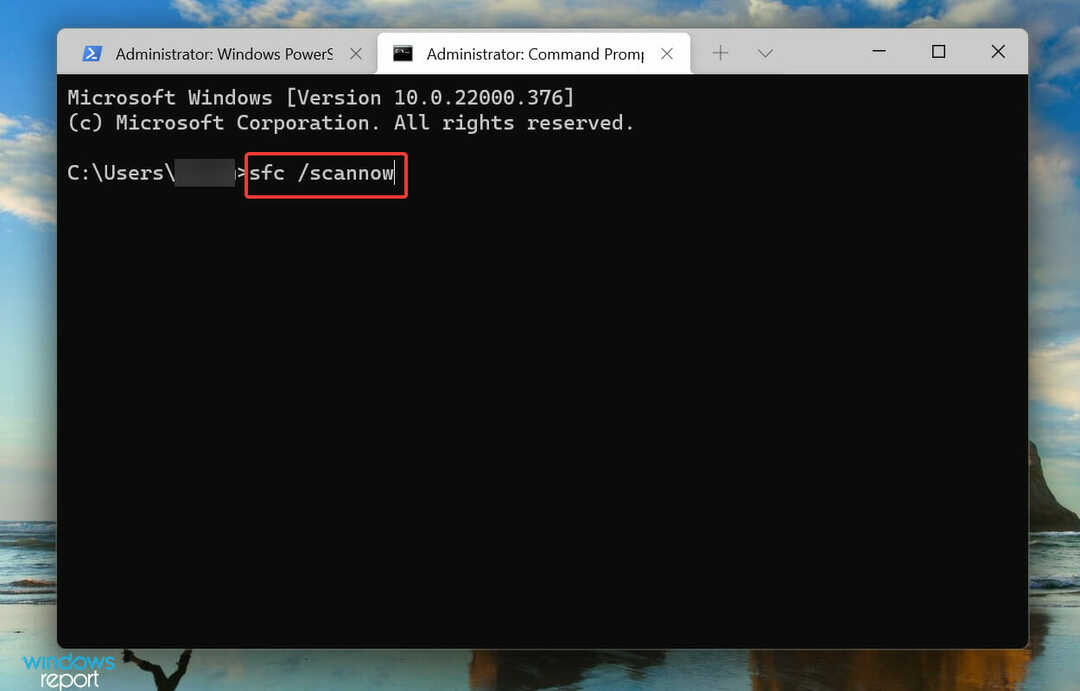
- Setelah pemindaian selesai, jalankan tiga hal berikut: DISM perintah secara individual. Ini pada dasarnya berarti Anda harus mengetik/menempelkan ini satu kali dan tekan Memasuki setelah masing-masing:
DISM /Online /Cleanup-Image /CheckHealthDISM /Online /Cleanup-Image /ScanHealthDISM /Online /Cleanup-Image /RestoreHealth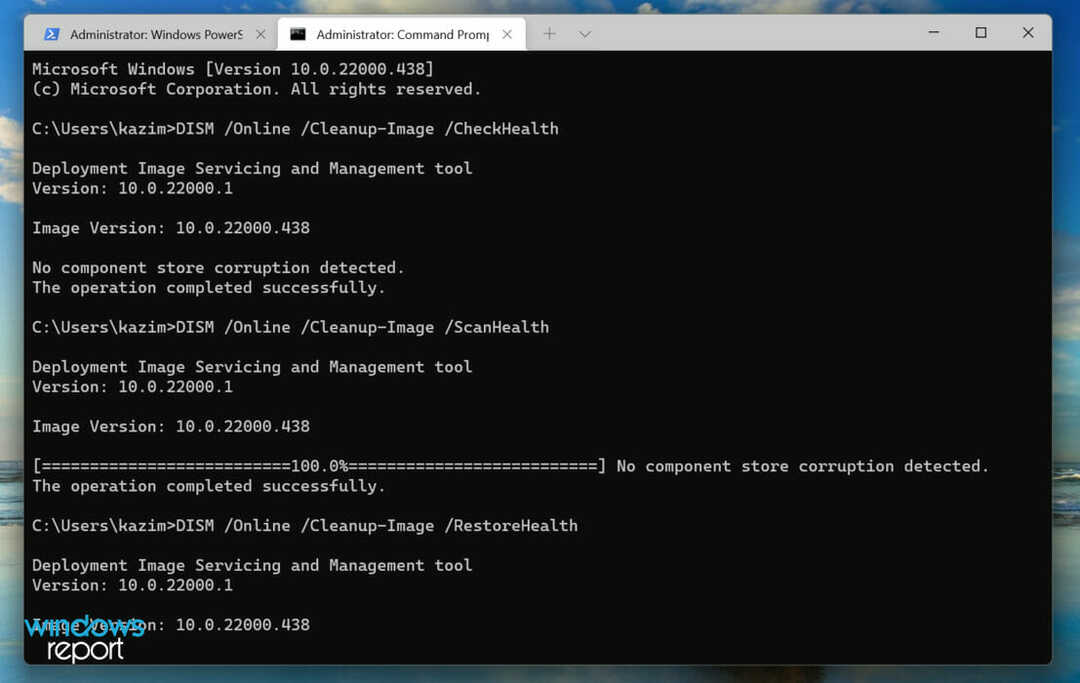
SFC (Pemeriksa Berkas Sistem) scan mencari file sistem yang rusak di komputer, dan jika ditemukan, file tersebut akan diganti dengan salinan cache yang disimpan di drive.
Sedangkan DISM (Layanan dan Manajemen Gambar Penerapan) alat memindai segala jenis korupsi dan masalah lain yang mungkin memengaruhi fungsi OS, dan menghilangkannya.
Setelah menjalankan kedua pemindaian, periksa apakah kotak shutdown berhenti muncul secara acak di Windows 11.
5. Pindai malware
- tekan jendela + S untuk meluncurkan Mencari menu, masuk Keamanan Windows di bidang teks di bagian atas, dan klik hasil pencarian relevan yang muncul.
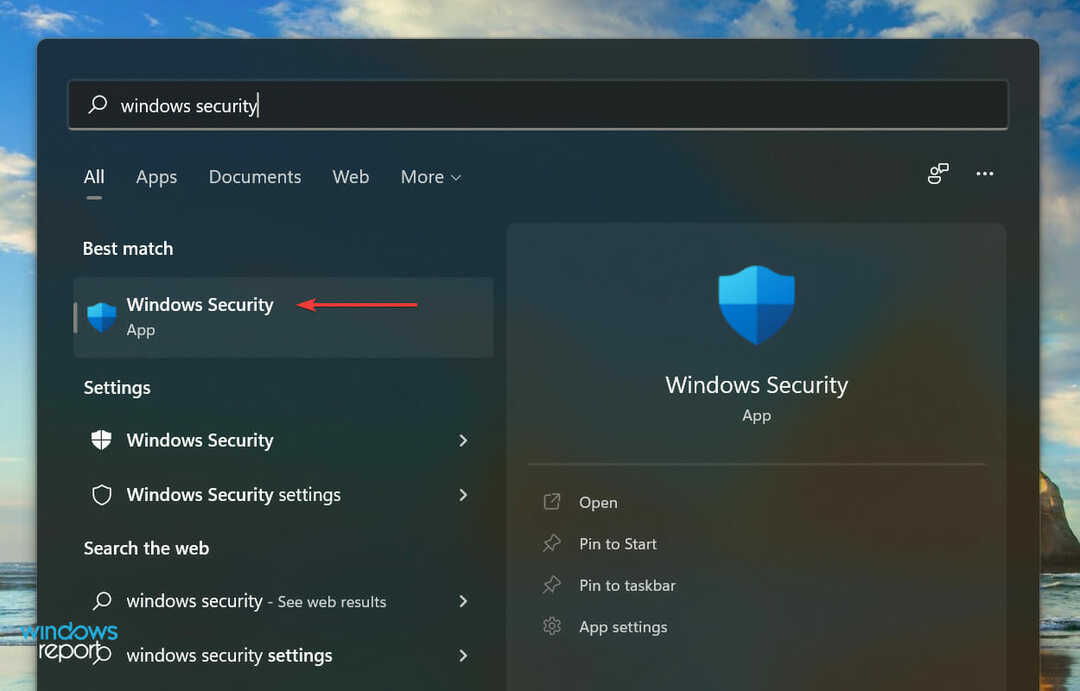
- Klik pada Perlindungan virus & ancaman pilihan.
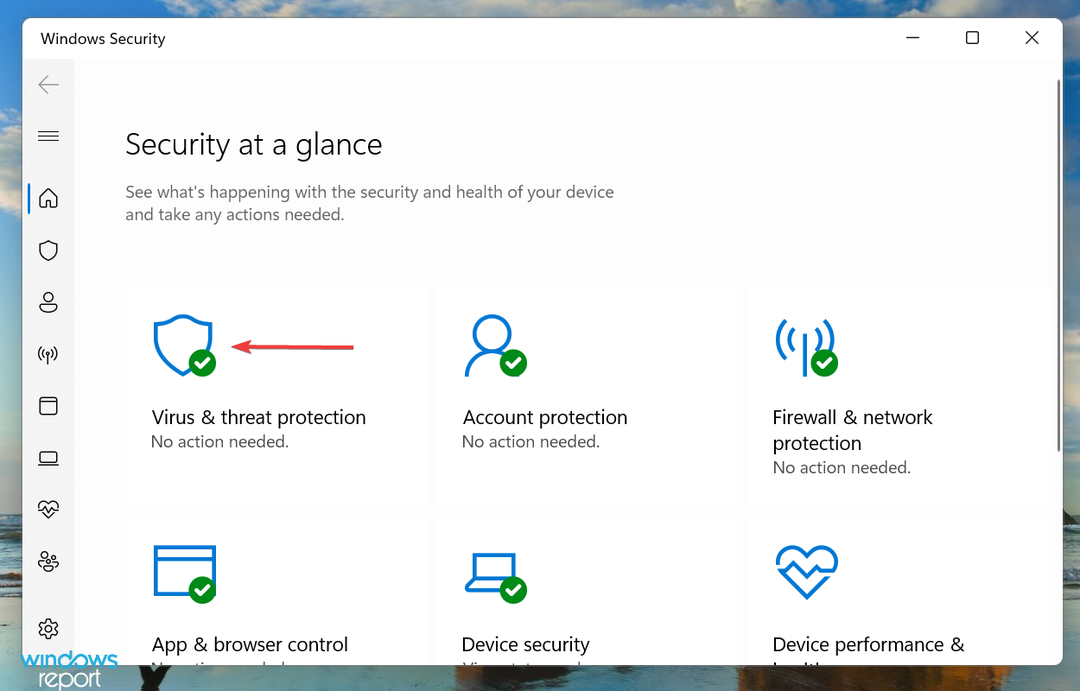
- Sekarang, klik Opsi pemindaian.
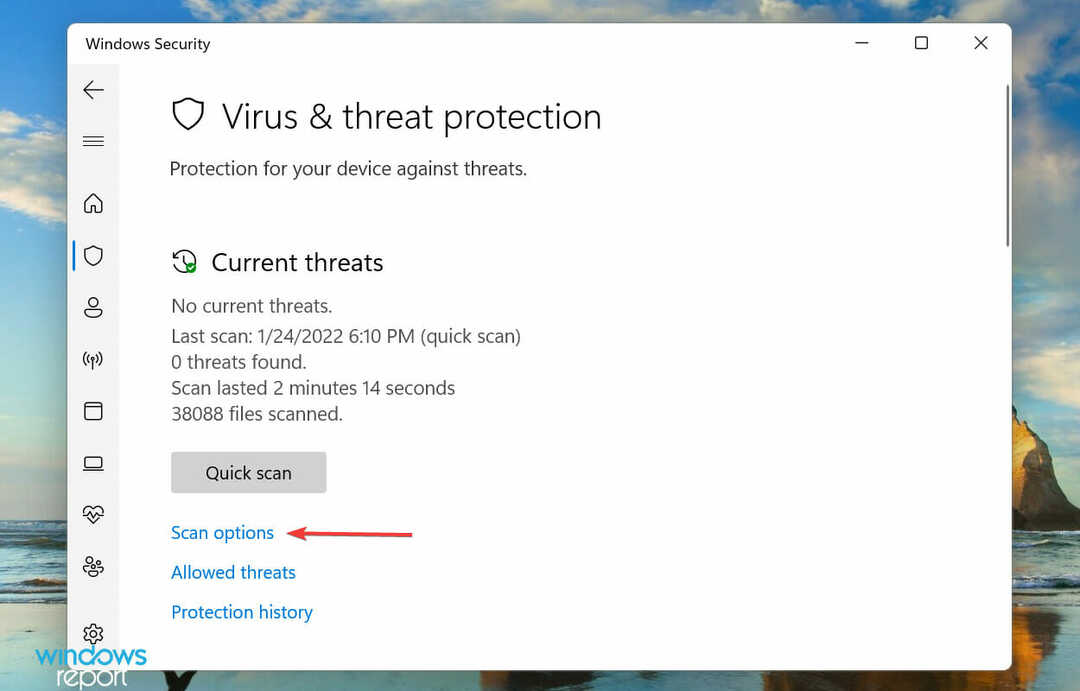
- Pilih Memindai keseluruhan pilihan dan klik Memindai sekarang di dasar.
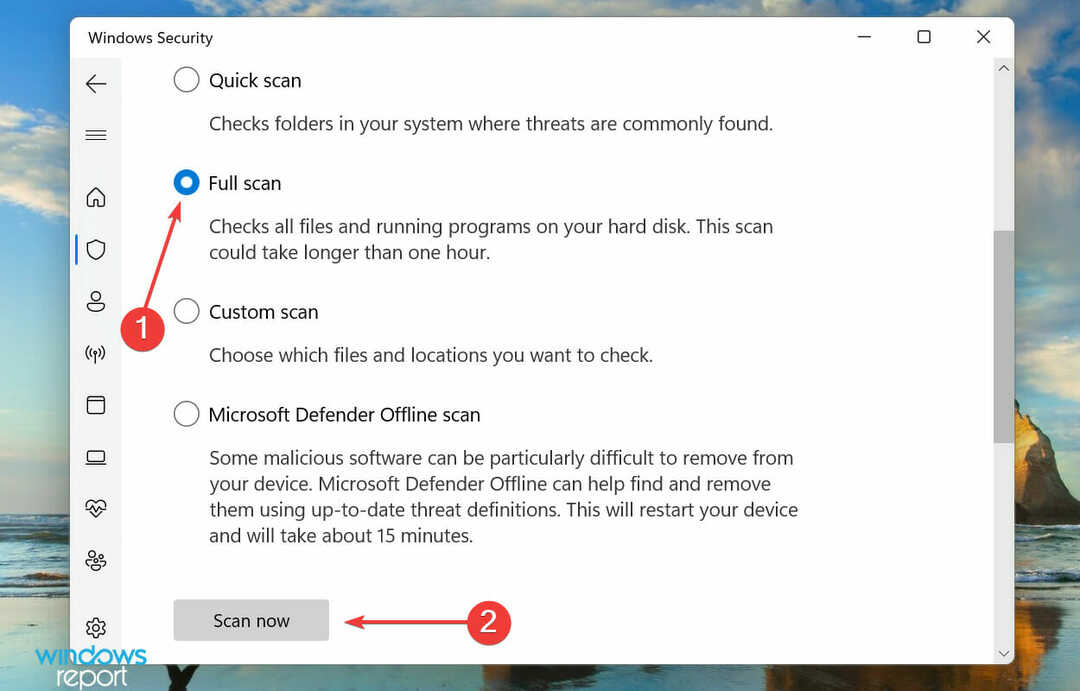
6. Hapus aplikasi yang bentrok
- tekan jendela + Saya peluncuran Pengaturan, dan pilih Aplikasi dari tab yang terdaftar di panel navigasi di sebelah kiri.
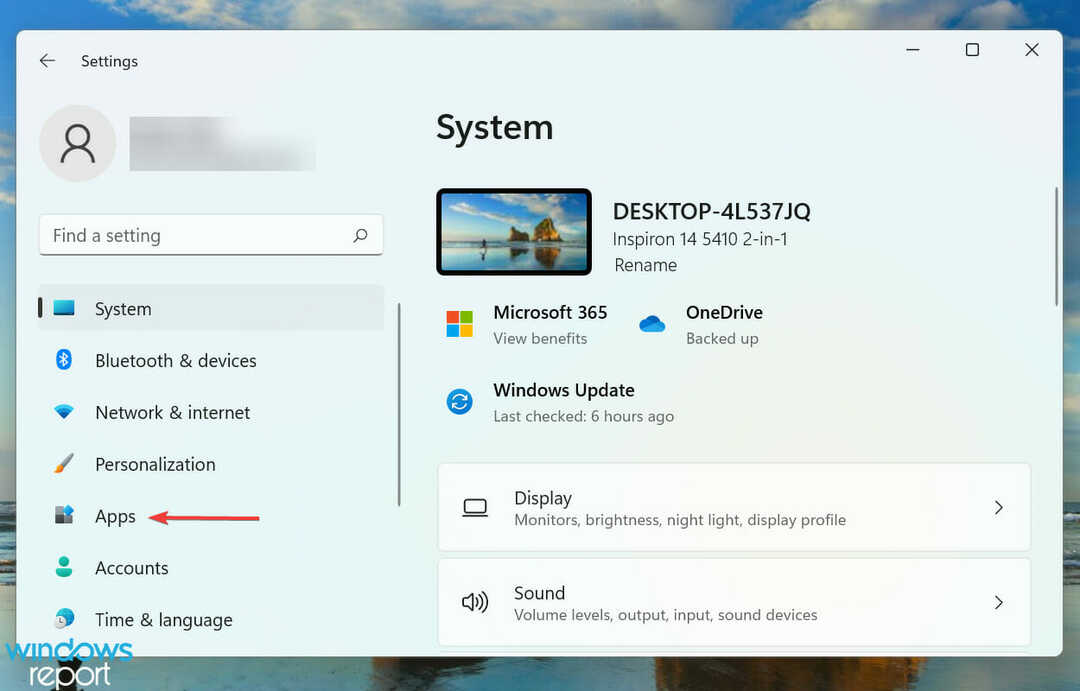
- Klik Aplikasi & fitur di kanan.
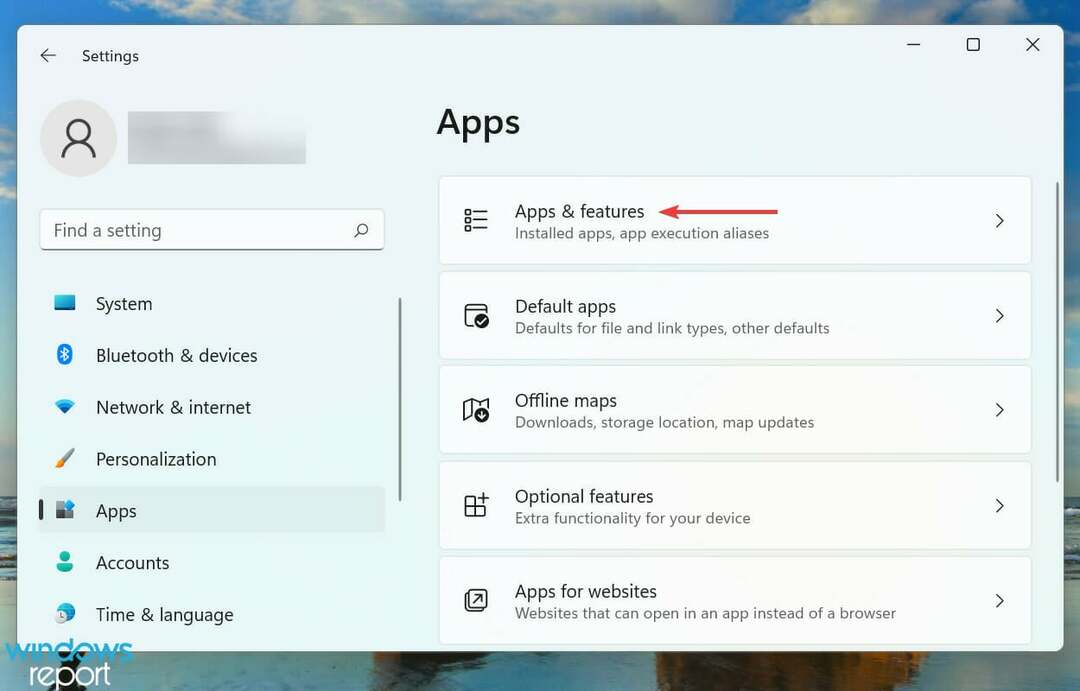
- Temukan aplikasi yang bentrok, klik elipsis di sebelahnya, dan pilih Copot pemasangan dari menu.
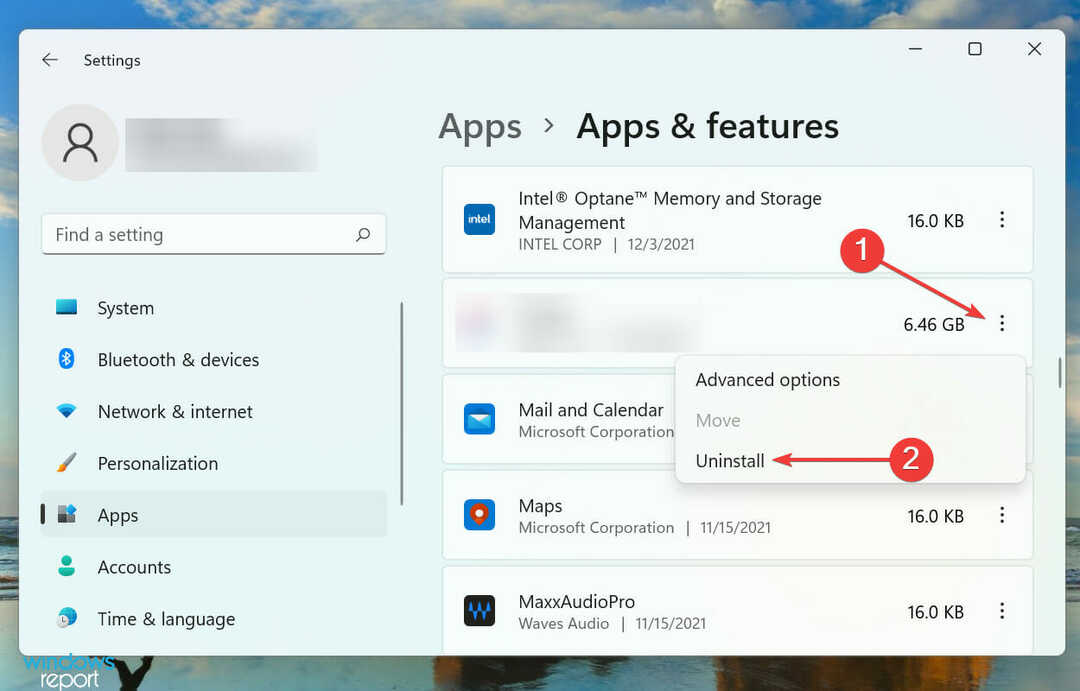
- Terakhir, klik Copot pemasangan di prompt konfirmasi yang muncul.
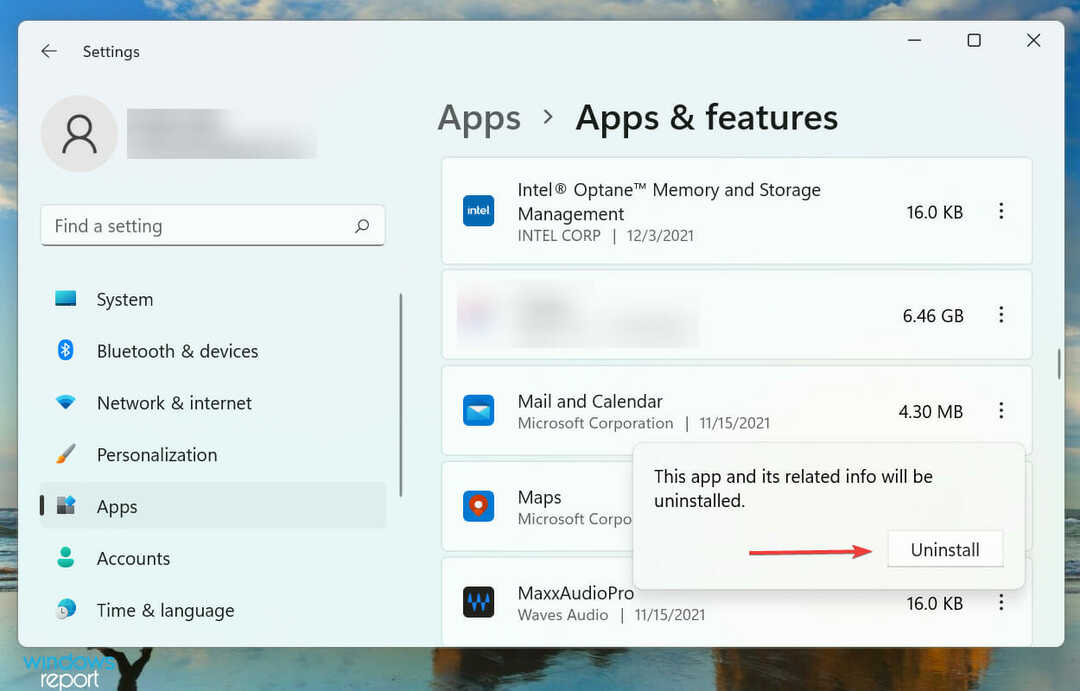
Jika Anda baru-baru ini mulai mengalami kesalahan, itu bisa jadi merupakan aplikasi yang bertentangan dengan fungsi OS.
Buat daftar semua aplikasi yang diinstal saat Anda pertama kali menemukan kesalahan. Sekarang, mulai mencopot pemasangan aplikasi satu per satu, nyalakan ulang komputer setelah masing-masing agar perubahan diterapkan sepenuhnya, dan periksa apakah masalah telah teratasi.
Setelah Anda mengidentifikasi dan menghapus aplikasi yang bentrok, instal ulang aplikasi lain yang telah dihapus selama proses pemecahan masalah.
7. Lakukan pemulihan sistem
CATATAN
Pastikan untuk menyimpan file yang terbuka untuk menghindari kehilangan data, karena komputer akan restart selama proses pemulihan.
- tekan jendela + S untuk meluncurkan Mencari menu, masuk Buat titik pemulihan di bidang teks di bagian atas, dan klik hasil pencarian relevan yang muncul.
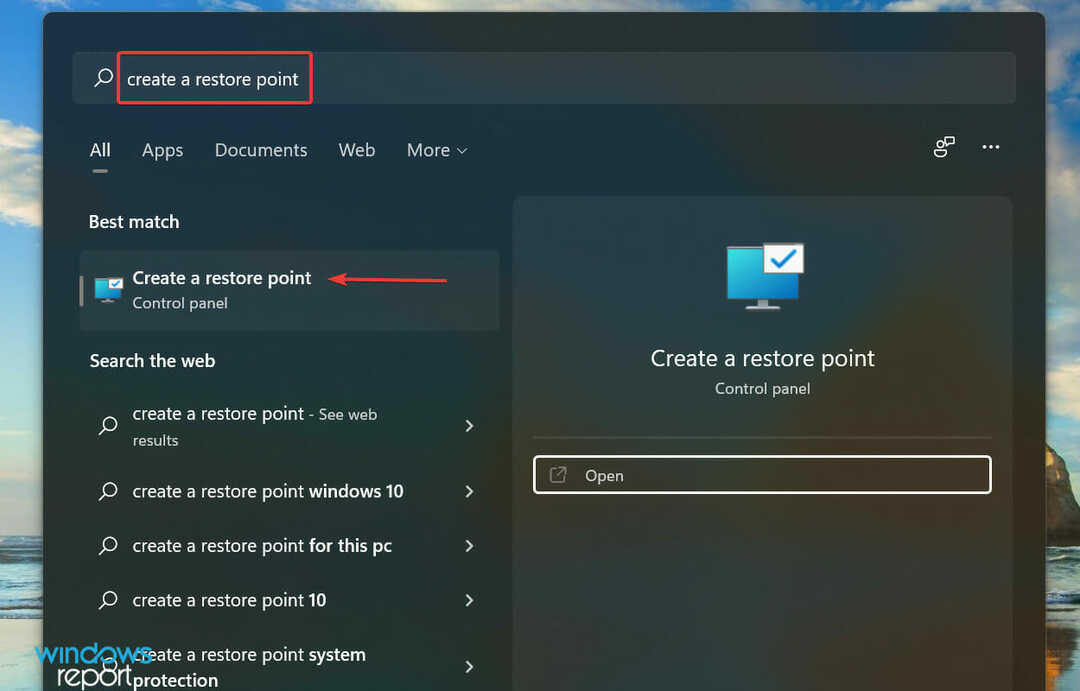
- Selanjutnya, klik pada Pemulihan Sistem tombol.
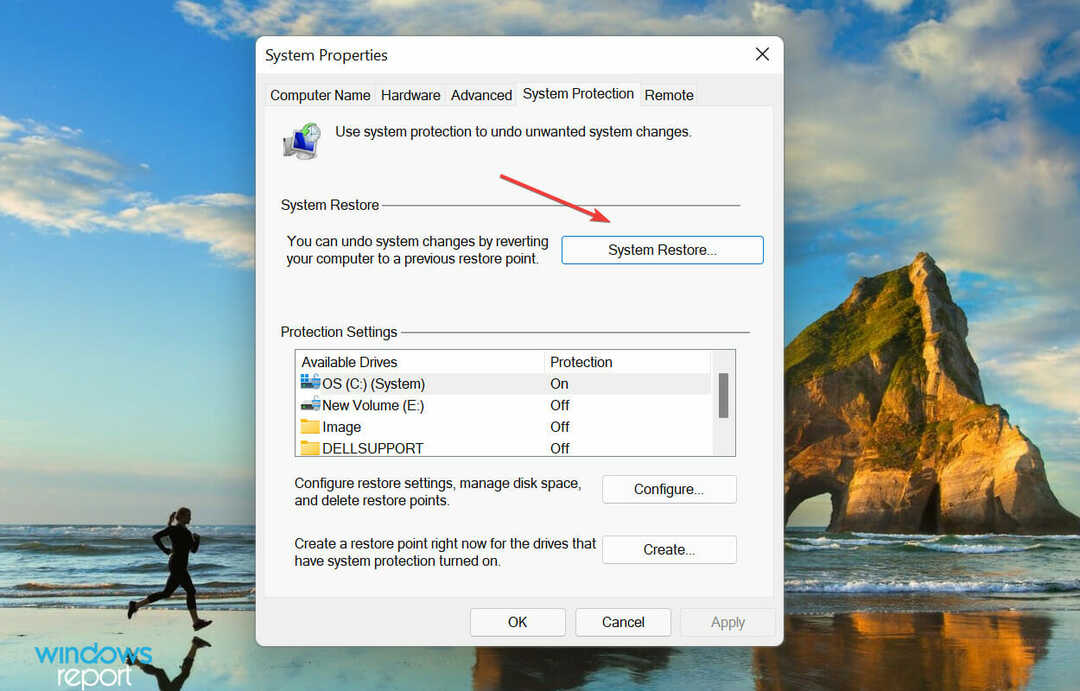
- Pilih Pilih titik pemulihan yang berbeda pilihan dan klik Berikutnya.
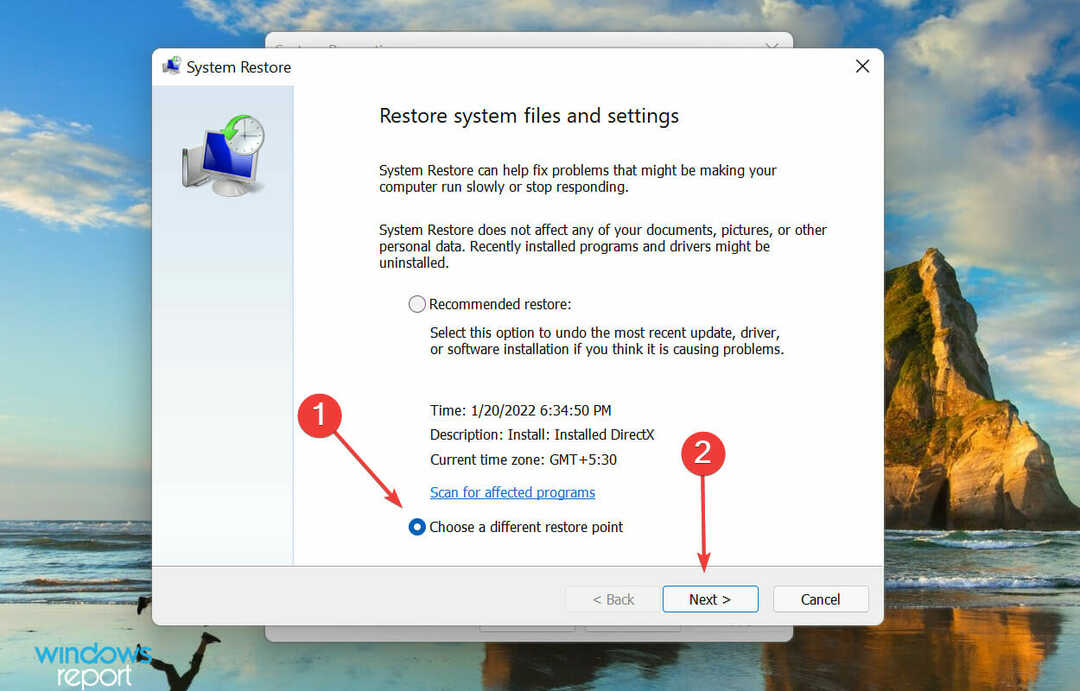
- Sekarang, pilih titik pemulihan dari daftar, dan klik Berikutnya di dasar.
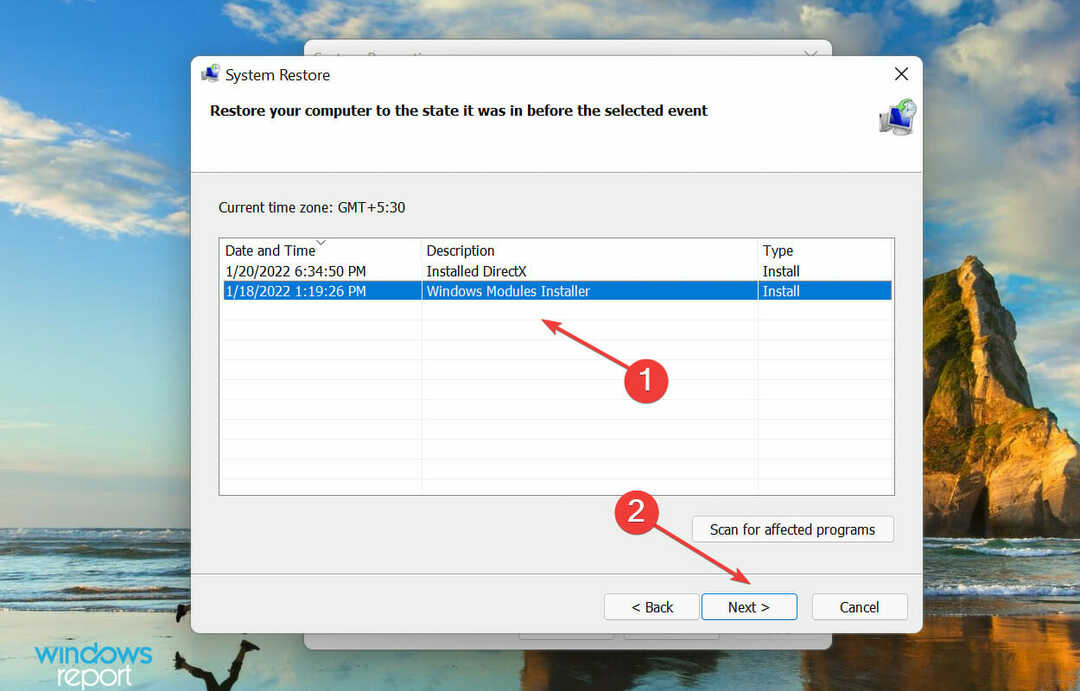
- Terakhir, verifikasi detailnya dan klik Menyelesaikan untuk memulai proses pemulihan.
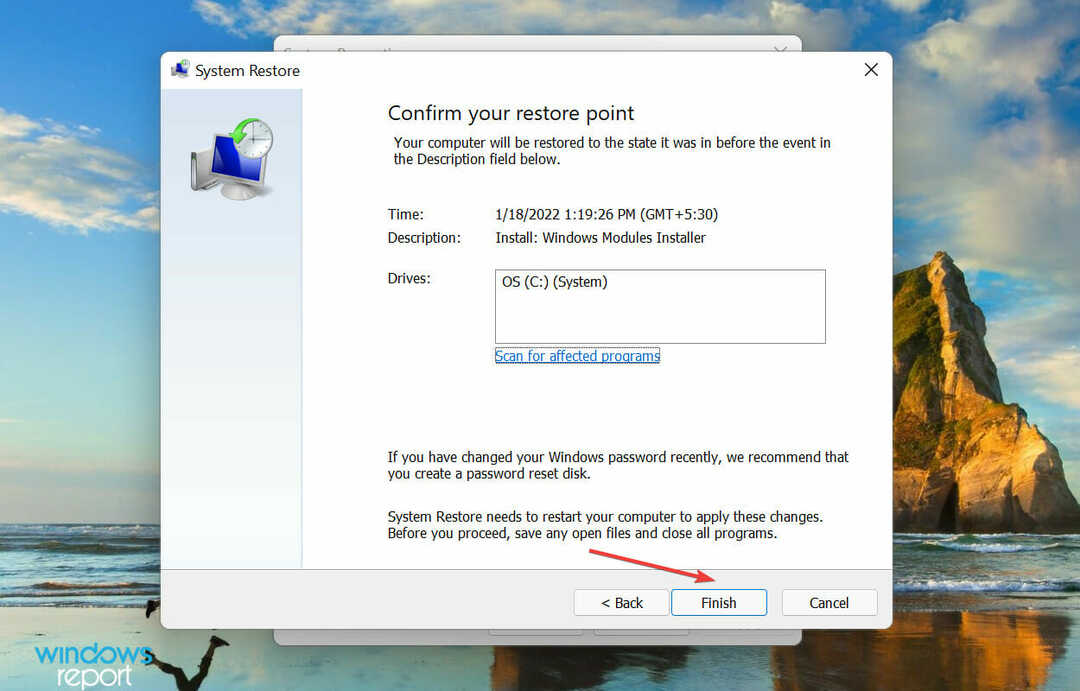
Jika tidak ada metode yang tercantum di atas yang membantu menghilangkan masalah yang menyebabkan kotak shutdown muncul secara acak di Windows 11, memulihkan sistem dapat membantu.
Saat Anda melakukan pemulihan, idenya adalah mengembalikan sistem ke titik ketika kesalahan tidak ada. Perhatikan bahwa ini tidak memengaruhi file yang disimpan, meskipun, aplikasi terbaru atau pengaturan yang dikonfigurasi dapat dihapus.
Juga, cari tahu cara membuat titik pemulihan di Windows 11.
Apa saja cara berbeda yang dapat saya lakukan untuk mematikan PC Windows 11?
Sebagian besar dari kita telah menggunakan metode yang sama untuk mematikan, mungkin sejak kita mendapatkan PC Windows pertama kita. Tapi, mengetahui cara alternatif membantu mematikan sistem dengan cepat, apa pun statusnya atau bahkan jika mouse atau keyboard tidak berfungsi.
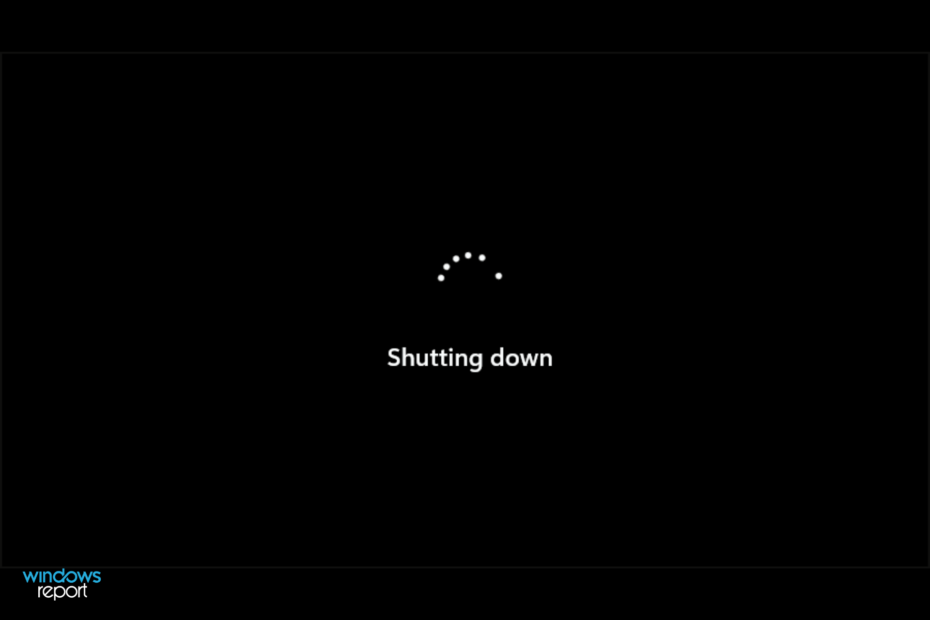
Untuk mempelajari itu, periksa panduan khusus kami yang mencantumkan berbagai cara Anda dapat mematikan PC Windows 11. Juga, cari tahu cara menjadwalkan penghentian sistem.
Ini semua cara Anda dapat memperbaiki masalah yang menyebabkan kotak shutdown muncul secara acak di Windows 11. Selain itu, jika ini tidak berhasil, Anda bisa putar kembali ke iterasi sebelumnya.
Jika Anda menghadapi masalah mematikan komputer, pelajari cara memperbaiki masalah.
Beri tahu kami perbaikan mana yang berhasil dan pengalaman Anda menggunakan Windows 11 sejauh ini, di bagian komentar di bawah.